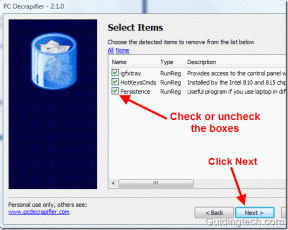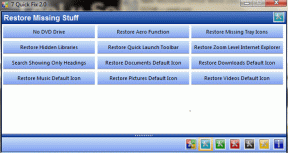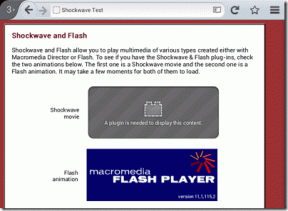قم بتعطيل Windows 10 Microsoft Edge Notification
منوعات / / November 28, 2021
إذا كنت تستخدم متصفح Chrome على نظام التشغيل Windows 10 ، فسيتم إخطارك بانتظام بضرورة استخدام Microsoft Edge لأن Chrome يستنزف المزيد من البطارية أو أن Chrome يكون أبطأ من Edge. لقد وجدت هذين السببين غبيين ، وقد تركت وسيلة التحايل التسويقية هذه من Microsoft العديد من المستخدمين بخيبة أمل. على ما يبدو ، إذا كنت تستخدم Edge ، فستربح مكافآت ، لكن لا أحد من المستخدمين يريد رؤية هذا الإشعار الإلزامي من Windows ويتطلع إلى تعطيله.
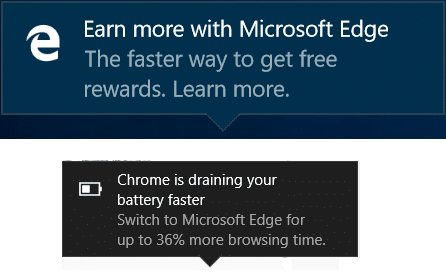
بادئ ذي بدء ، لا يتم إنشاء الإشعارات المذكورة أعلاه بواسطة Microsoft Edge نفسها ، وهي إعلامات تم إنشاؤها بواسطة النظام. مثل الإشعارات الأخرى حيث يمكنك النقر بزر الماوس الأيمن عليها وتحديد تعطيل الإخطار ، لا يمكنك القيام بذلك لهذه الإشعارات. نظرًا لأن الخيار غير نشط ولا توجد طريقة لإسكاتهم.
لاستخدام Windows الخاص بك بشكل سلمي دون مشاهدة ما يسمى بالإعلانات من Microsoft ، هناك تبديل بسيط يمكنه تعطيل كل هذه الإشعارات المزعجة. لذلك دون إضاعة أي وقت ، دعنا نرى كيفية تعطيل Windows 10 Microsoft Edge Notification بمساعدة الدليل المدرج أدناه.
قم بتعطيل Windows 10 Microsoft Edge Notification
تاكد من إنشاء نقطة استعادة، فقط في حالة حدوث خطأ ما.
1. اضغط على مفتاح Windows + I لفتح الإعدادات ثم انقر فوق نظام.

2. من القائمة اليمنى ، حدد الإخطارات والإجراءات.
3. قم بالتمرير لأسفل إلى قسم التنبيهات وابحث عن "احصل على النصائح والحيل والاقتراحات أثناء استخدام Windows“.

4. ستجد تبديلًا تحت الإعداد أعلاه ، قم بتعطيله.
موصى به:
- إصلاح خطأ تحديث Windows 10 0x8e5e0147
- لا يبدأ إصلاح الكمبيوتر حتى تتم إعادة تشغيله عدة مرات
- كيفية إصلاح خطأ Windows Update 0x8007007e
- إصلاح خطأ MULTIPLE_IRP_COMPLETE_REQUESTS
هذا كل ما لديك بنجاح قم بتعطيل Windows 10 Microsoft Edge Notification ولكن إذا كان لا يزال لديك أي أسئلة بخصوص هذه المقالة ، فلا تتردد في طرحها في قسم التعليقات.